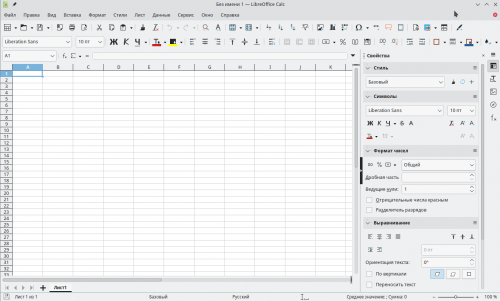Calc LibreOffice — различия между версиями
Материал из Rosalab Wiki
PastorDi (обсуждение | вклад) |
PastorDi (обсуждение | вклад) |
||
| Строка 23: | Строка 23: | ||
* [http://ru.libreoffice.org/ Официальный русскоязычный сайт] | * [http://ru.libreoffice.org/ Официальный русскоязычный сайт] | ||
| − | |||
{{how-to-install|libreoffice-calc}} | {{how-to-install|libreoffice-calc}} | ||
Версия 21:32, 10 марта 2023
Электронная таблица, предоставляющая всё необходимое
Calc — это программа для работы с электронными таблицами, со всем, что вам необходимо. Новички оценят простоту освоения Calc и его интуитивно понятный интерфейс. Профессионалы в деле работы с числами по достоинству оценят широкий спектр передовых функций.
- Продвинутая технология DataPilot позволит легко импортировать в Calc данные из корпоративных БД, а затем извлечь из них значимую информацию и обработать её.
- Естественный язык формул позволит вам создавать расчётные форумы, используя знакомые слова (например, «продажа — расходы»).
- Умная кнопка суммирования вставляет функцию «SUM» или «SUBTOTAL» автоматически, в зависимости от контекста.
- Специальный мастер поможет вам в использовании многочисленных возможностей электронных таблиц. Также вы можете скачать готовые шаблоны для различных ситуаций из хранилища шаблонов LibreOffice.
- Стили и непосредственное форматирование позволяют легко применять к ячейкам таблицы различное оформление, включая поворот на произвольный угол, шаблоны, фоны, рамки и многое другое. Вы можете стать экспертом по электронным таблицам, используя шаблоны со встроенными функциями, которые позволяют многократно использовать заранее подготовленный лист, сосредотачиваясь непосредственно на работе.
- Диспетчер сценариев позволяет производить анализ «что, если …» по нажатию одной кнопки. К примеру, вы можете сравнить доходность для высоких, средних и низких прогнозов продаж.
- Компонент «Решатель» позволяет вам решать задачи по оптимизации, в которых оптимальное значение конкретной ячейки таблицы должно быть рассчитано на основе значений, заданных в других ячейках.
- Вы можете работать над таблицами вместе с коллегами, благодаря поддержке Calc функции совместный работы. Вы можете открыть свою таблицу так, что другие пользователи смогут легко добавлять в неё свои данные. При этом владелец таблицы можно легко, в несколько щелчков мышкой, интегрировать новые данные. Возможность такого сотрудничества позволяет избежать конфликтов при редактировании.
- Вы можете сохранить ваши таблицы в формате OpenDocument, новом международном стандарте для документов. Этот формат, основанный на XML, гарантирует, что ваши файлы будут корректно открыты получателем, даже если он не является пользователем Calc. Ваши таблицы будут доступны с помощью любого программного обеспечения, поддерживающего стандарт OpenDocument.
- Также вы можете открывать таблицы Microsoft Excel и сохранять вашу работу в формате Excel для отправки людям, которые по-прежнему привязаны к продуктам Microsoft. Если вам необходимо обеспечить читаемость ваших данных на любых платформах и устройствах, вы можете экспортировать их в формат Portable Document Format (PDF). Кроме того, Calc может читать файлы .xlsx, созданные в Microsoft Office 2007 для Windows или Microsoft Office 2008 для Mac OS X.
Ссылки
Установка
- В графическом окружении
- В dnfdragora найдите пакет libreoffice-calc и установите его.
- Через терминал
- В терминале наберите следующую команду: sudo dnf in libreoffice-calc
Не можете найти нужный пакет? Проверьте, правильно ли подключены репозитории.